1、运行WPS软件,新建一个XLSX表格文件,表格中输入学生姓名和成绩。

2、选中成绩这一列,然后点击【开始】菜单下的【排序】选项。排序下拉菜单出现【升序】、【降序】、【自定义排序】选项。
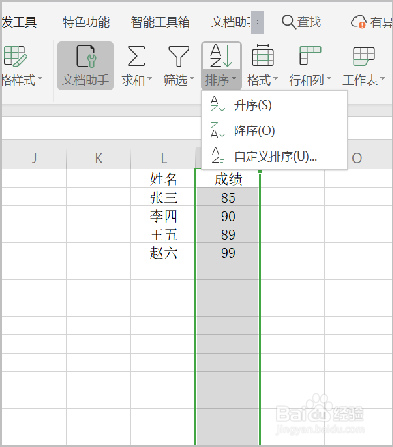
3、点击【排序】选项下的晃瓿淀眠【升序】,页面出现【排序警告】,在“给出排序依据”下点选“扩展选定区域”,然后点击【排序】按钮。

4、点击【排序】按钮后,排序结果按照学生成绩由低到高“升序”排列。

5、选中成绩这一列,然后点击【排序】选项中的【降序】,重复之前【升序】操作,则学生成绩按照又高到低降序排列。
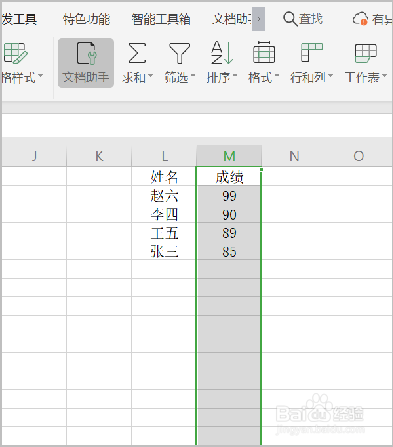
6、总结:1.运行WPS软件,新建一个XLSX表格文件,表格中输入学生姓名和成绩。2.选中成绩这一列,然后点击【开始】菜单下的田肖倦娄【排序】选项。排序下拉菜单出现【升序】、【降序】、【自定义排序】选项。3.点击【排序】选项下的【升序】,页面出现【排序警告】,在“给出排序依据”下点选“扩展选定区域”,然后点击【排序】按钮。4.点击【排序】按钮后,排序结果按照学生成绩由低到高“升序”排列。5.选中成绩这一列,然后点击【排序】选项中的【降序】,重复之前【升序】操作,则学生成绩按照又高到低降序排列。
